很多用户在安装win8.1系统时,默认选择了UEFI启动方式,在系统安装完成后,进入系统桌面会在右下角出现一个Secure Boot未正确配置的水印,对于出现该问题是由于用户开启了UEFI模式,而又没有开启secure boot设置造成的,下面看小编为大家提供的详细解决方法!
解决方法
1、进入BIOS,找到secure boot mode 回车改为custom这时下面的选项就可以选了。

2、回车key msnagement,找到install all factory default keys回车,选YES再回车,下面各项右边都变成 installed就行了。
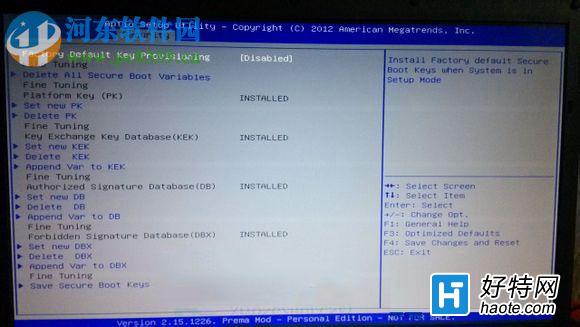
3、退到上一级界面,将secure boot mode改回standard保存退出,重启电脑,开始桌面水印去除完成。
通过上述方法修改后,重启电脑时不是桌面中的水印就去除了,造成该问题的原因是由于启动了UEFI模式,而由没有开启secure boot造成,故此我们只需要将secure boot设置为开启状态即可!
小编推荐阅读